欢迎观看 After Effects 教程,小编带大家学习 After Effects 的基本工具和使用技巧,了解如何在 AE 的形状图层中挤出真正的 3D 数据。
在「时间轴」中选择「图层1」,查看开关面板的右侧,3D图层已启用。

按下 P 键打开「位置」参数,它在 Z 轴上移动了 90 个像素。

折叠「图层1」再点击打开它,「几何选项」呈灰色,单击「更改渲染器…」,这将打开3D渲染器选项卡的「合成」设置。

在「合成设置」面板中单击「渲染器」下拉列表,选择「CINEMA 4D」,然后单击「确定」,将 CINEMA 4D 设置为渲染器。
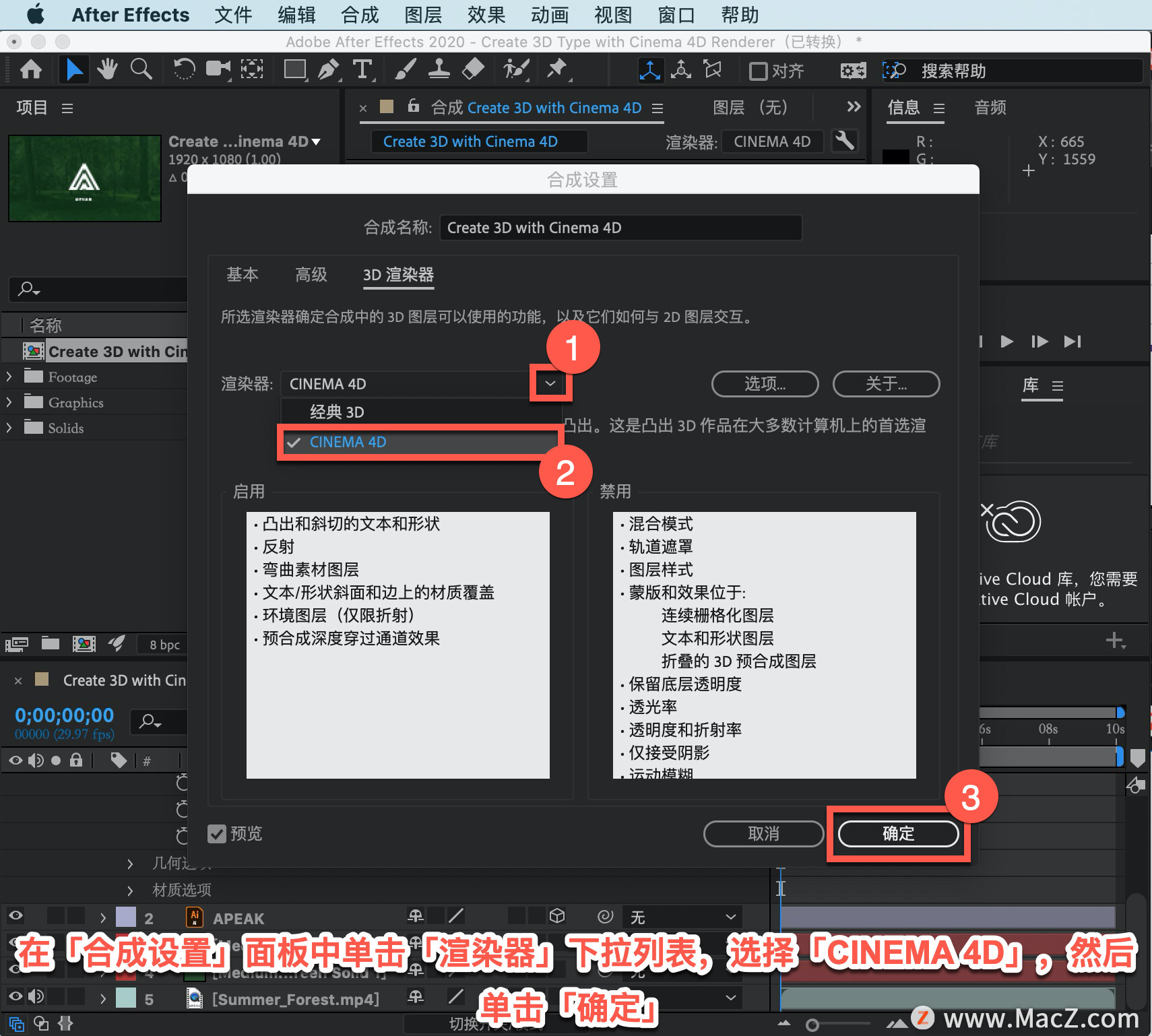
现在可以访问「几何选项」,打开「几何选项」,这是 illustrator 图层有一个「弯度」选项,将「弯度」参数设置为「88%」,它为图层创建了一条曲线。

将「段」设置为「89」,这将平滑曲线。
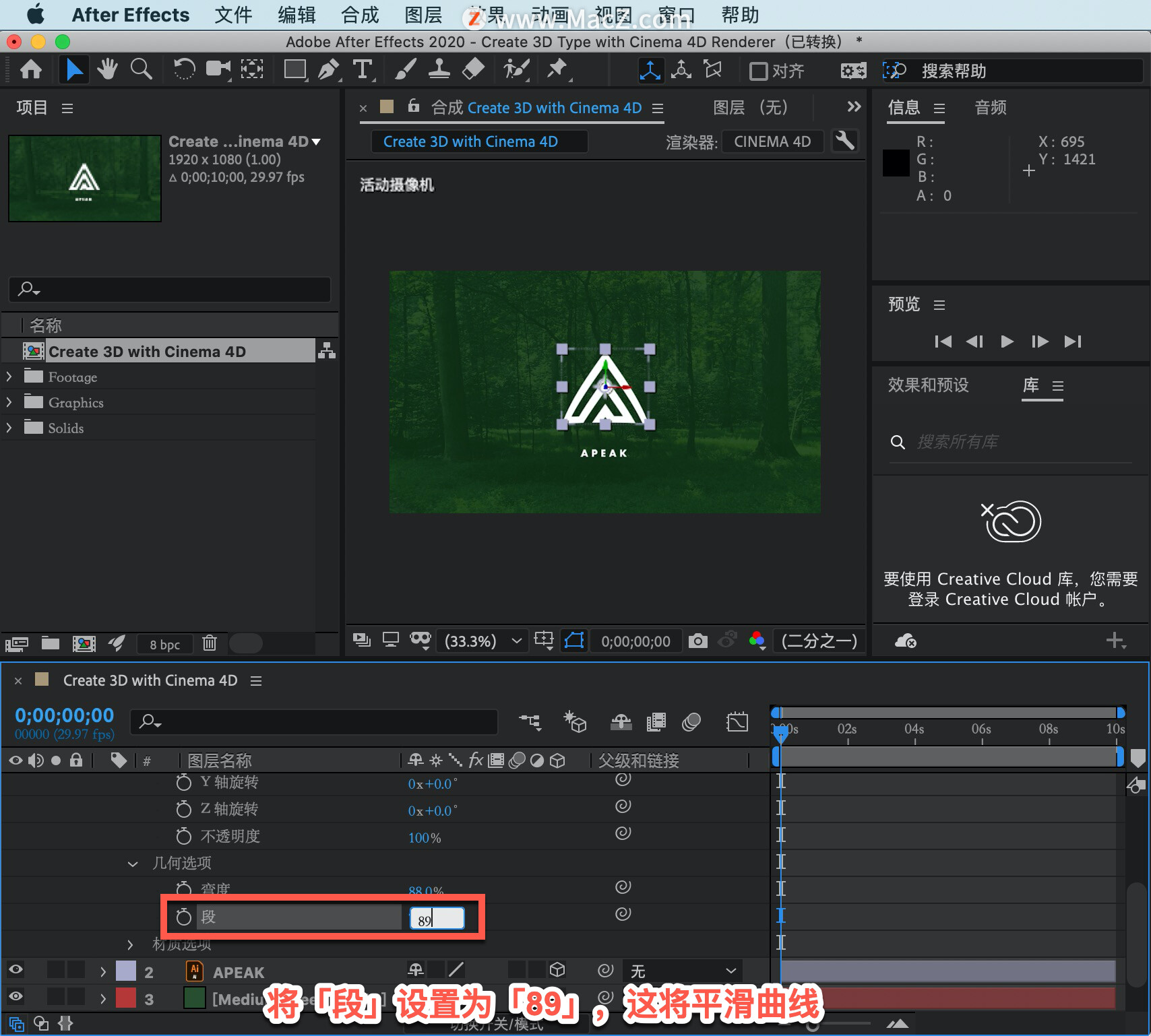
为了更清楚地看到这一点,选择「图层1」,然后按 R 键打开「旋转方向」设置,并在「Y 旋转」参数上拖动,在这里可以看到图层弯曲成曲线。

按 Command+Z 键撤销操作,直到返回到原始图层,这样可以挤出真实的 3D 数据。

以上就是在 After Effects 的形状图层中挤出真正的 3D 数据的方法。需要 After Effects 软件的朋友可在本站下载,关注我们,学习Mac软件使用方法!
攻略专题
查看更多-

- 《多看阅读》书签查看方法
- 139 2025-02-21
-

- 《多看阅读》听书设置方法
- 203 2025-02-21
-

- 《多看阅读》更换字体方法
- 181 2025-02-21
-

- 《诛仙2》碧瑶获取方法
- 114 2025-02-21
-

- 《最后的起源》艾达技能介绍
- 158 2025-02-21
-

- 《诛仙2》河阳城玩法攻略
- 150 2025-02-21
热门游戏
查看更多-

- 快听小说 3.2.4
- 新闻阅读 | 83.4 MB
-

- 360漫画破解版全部免费看 1.0.0
- 漫画 | 222.73 MB
-

- 社团学姐在线观看下拉式漫画免费 1.0.0
- 漫画 | 222.73 MB
-

- 樱花漫画免费漫画在线入口页面 1.0.0
- 漫画 | 222.73 MB
-

- 亲子餐厅免费阅读 1.0.0
- 漫画 | 222.73 MB
-






